iPhone 사용자는 방대한 음악 컬렉션을 보유하고 있습니다. 오랜 세월 정성껏 만들어 온 플레이리스트를 잃어버리는 것은 정말 원치 않는 일입니다. 하지만 시스템 오류, 침수 , 기타 사고로 인해 데이터 손실은 언제든 발생할 수 있습니다. 이러한 문제를 방지하는 현명한 방법은 iCloud 저장 공간에 음악을 추가하는 것입니다.
iCloud는 음악, 비디오, 사진, 문서 및 기타 다양한 데이터 범주를 백업하여 기기에 문제가 발생할 경우를 대비하여 모든 것을 안전하게 보호합니다. 이 가이드에서는 iPhone과 컴퓨터에서 iCloud 음악 보관함에 음악을 추가하는 방법을 설명합니다.
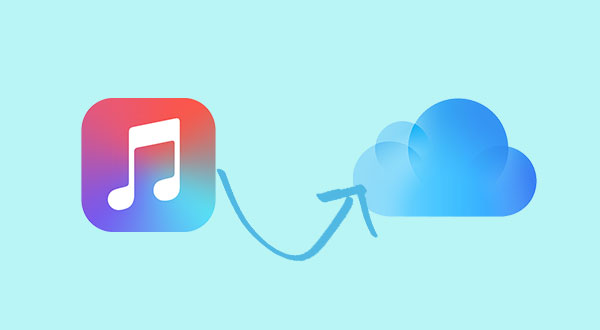
iPhone에서 iCloud에 음악을 업로드하는 방법에는 여러 가지가 있습니다. iPhone을 iCloud에 백업하거나 , 음악 파일을 iCloud로 직접 전송하거나, iCloud 음악 보관함을 켤 수 있습니다.
각 방법을 사용하는 간단한 가이드는 다음과 같습니다.
iCloud를 사용하여 iPhone(음악 및 설정 포함)을 백업하려면 먼저 iPhone이 Wi-Fi에 연결되어 있는지 확인하세요. 그런 다음 다음 단계를 따르세요.
1. iPhone에서 설정 앱을 엽니다.
2. 상단의 이름을 탭하세요.
3. iCloud를 선택한 다음 iCloud 백업을 탭합니다.
4. iCloud 백업이 꺼져 있으면 켭니다.

"지금 백업"을 탭하여 즉시 백업을 시작하거나 iPhone이 충전 중이고 잠겨 있으며 Wi-Fi에 연결되어 있을 때 자동으로 백업되도록 할 수 있습니다.
iPhone에서 iCloud로 음악 파일을 옮기려면 iCloud Drive로 옮기면 됩니다. 아주 간단합니다.
1. iPhone에서 파일 앱을 열고 하단의 "찾아보기"를 탭하세요. 그런 다음 "다운로드" 폴더로 이동하세요.
2. 이동할 음악 파일을 찾으세요. 파일을 길게 탭한 후, 나타나는 메뉴에서 "이동"을 선택하세요.
3. "iCloud Drive"를 선택하고 화면 오른쪽 상단의 "복사"를 탭합니다.
몇 분 내에 음악 파일이 iCloud에 안전하게 저장됩니다. ( iCloud Drive가 동기화되지 않나요 ?)
Apple Music을 구독 중이시라면 iCloud 음악 보관함을 사용하여 음악을 iCloud에 저장할 수 있습니다. 이렇게 하면 동일한 Apple ID로 로그인한 모든 기기에서 음악을 감상할 수 있습니다.
켜려면 iPhone에서 "설정"을 열고 "음악"을 탭한 다음 "iCloud 음악 보관함"을 활성화하세요. 메시지가 나타나면 "음악 보관" 옵션을 선택하세요.

Mac 이나 Windows PC에서 iCloud 음악 라이브러리에 노래를 추가하려면 다음 간단한 단계를 따르세요.
1. 먼저 컴퓨터에서 최신 버전의 iTunes를 엽니다. iCloud에 추가할 노래를 찾으세요.
2. 노래 옆에 있는 세 개의 점을 클릭하고 "내 음악에 추가"를 선택하세요. 그러면 iCloud 보관함에 저장됩니다.

위의 방법으로는 iCloud에 추가할 음악을 쉽게 찾아보거나 선택할 수 없습니다. 더 간편하게 하려면 iPhone 및 iPad 데이터를 관리하고 전송하는 도구인 Coolmuster iOS Assistant를 사용할 수 있습니다. 이 도구를 사용하면 iPhone에서 컴퓨터로 음악을 전송한 후 iTunes를 통해 iCloud 음악 보관함에 추가할 수 있습니다.
Coolmuster iOS Assistant는 음악 관리뿐만 아니라 영화, 사진, 연락처, 메시지, 비디오, 메모 등 다른 iOS 데이터도 관리할 수 있도록 도와줍니다. 모든 iOS 기기 및 시스템과 호환되며, 데이터 케이블만 있으면 바로 사용할 수 있습니다.
1단계. iPhone에서 컴퓨터로 음악 전송
01. 위 아이콘을 클릭하여 컴퓨터에 iOS Assistant를 다운로드하세요. 적합한 USB 케이블을 사용하여 iPhone을 컴퓨터에 연결 하고 도구를 실행하세요. 잠시 기다리면 iPhone이 곧 프로그램에 연결됩니다.

02 iPhone 데이터가 왼쪽 패널에 분류되어 표시됩니다. "음악" > "노래" 탭을 선택하면 iPhone에 있는 모든 음악 파일이 스캔됩니다.

03 필요한 노래를 미리 보고 선택한 후, 상단 메뉴의 "내보내기" 버튼을 클릭하여 iPhone에서 컴퓨터로 음악을 옮깁니다.
2단계. iTunes를 사용하여 iCloud 음악 라이브러리에 음악 추가
전송이 완료되면 iTunes를 사용하여 iCloud 음악 라이브러리에 음악을 추가할 수 있습니다.
01. 컴퓨터에서 iTunes를 열고 "파일"을 클릭하세요. 그런 다음 "보관함에 파일 추가"를 선택하고 방금 컴퓨터로 옮긴 노래를 선택하세요.

02 다음으로, "편집"을 클릭하고 "환경설정"으로 이동합니다. "일반" 탭에서 "iCloud 음악 보관함" 확인란을 선택하여 활성화합니다. 마지막으로 "확인"을 클릭하여 확인합니다.
비디오 가이드:
음악을 iCloud로 옮기는 방법은 다음과 같습니다. iPhone에서 iCloud 백업을 켜세요. iCloud 음악 보관함을 구독하고 있다면 음악이 iCloud에 자동으로 동기화됩니다. 또 다른 방법은 Coolmuster iOS Assistant를 사용하는 것입니다. 이 앱을 사용하면 iPhone에서 음악 및 기타 중요한 파일을 컴퓨터로 백업하거나 전송할 수 있습니다.
관련 기사:
iCloud에서 음악에 액세스하는 방법에 대한 간단한 튜토리얼





